OpenVR OpenTrack
OpenVR / SteamVR 驱动程序,允许使用任何 OpenTrack 追踪器进行头部追踪,适用于由 Android 智能手机或 HDMI 显示器、头戴式设备 和追踪器制成的 DIY VR 头盔。<br>
<br>OpenTrack 支持以下追踪器:FreePie UDP 接收器(Android 版 FreePie IMU)、Hatire Arduino 或 Razor IMU(Arduino + GY-85)、Oculus DK1、Aruco(纸张 + 网络摄像头)等。<br>
<br>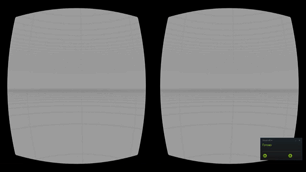
设置
- 安装 SteamVR。
- 将 SteamVR FreeTrack 或 UDP 驱动程序 解压到文件夹 "...\Steam\steamapps\common\SteamVR\drivers"(OpenTrack 同时支持这两种驱动程序,我建议使用 FreeTrack)。如有必要,在配置文件 "...\Steam\steamapps\common\SteamVR\drivers\opentrack\resources\settings\default.vrsettings" 中配置设置。
- 下载、安装并配置 OpenTrack(添加热键居中,禁用过滤器,更改输出接口为 "freetrack 2.0 Enhanced" 或 "UDP over network",具体取决于所选驱动程序)。如果选择 UDP,则需要在输出接口设置中将 IP 设置为 "127.0.0.1"。
- 启动 SteamVR,在 SteamVR 状态窗口中点击 -> 房间设置 -> 小房间 -> 校准 -> 170 厘米。可以关闭 SteamVR 教程,并在 SteamVR 设置中禁用 SteamVR Home。
- 戴上 HMD 和控制器,如有必要,进行居中。
如果使用 Android 智能手机,需要使用 OpenTrack 存档中的 FreePie IMU 进行追踪,可以使用智能手机上的 "Moonlight" 和 PC 上的 Sunshine 或 Open-Stream 来从显示器屏幕流式传输图像。也可以使用这个指南。<br><br> 如果使用 Arduino Razor IMU 追踪器,可以使用这个驱动程序,其 SteamVR 驱动程序或 Razor IMU SteamVR 应用程序。
配置文件选项
| 名称 | 描述 |
|---|---|
| CrouchPressKey | 下蹲键的代码,可以在配置文件中通过输入所需名称代码来更改按键。这对与其他驱动程序通信很有必要,例如,使用 Razer Hydra 控制器和这个驱动程序时可以下蹲。 |
| CrouchOffset | 按下按钮时的下蹲高度。 |
| DistanceBetweenEyes | 立体图像之间的距离,数值越大越接近。 |
| DistortionK1, DistortionK2 | 镜头畸变因子。 |
| ScreenOffsetX | 水平图像偏移。 |
| ZoomHeight, ZoomWidth | 立体图像的缩放因子。 |
| FOV | 视场角度。可以根据 VR 头盔镜头进行放大。 |
| ipd | 瞳距。 |
| displayFrequency | 屏幕刷新率。 |
| renderWidth, renderHeight | 单眼图像渲染分辨率。 |
| windowWidth, windowHeight | 显示窗口的高度和宽度。 |
| windowX, windowY | 窗口偏移,用于在其他显示器上显示。例如,要在右侧显示的第二个显示器上显示,需要指定值 1920(假设第一个显示器的分辨率为 1920 x 1080)。可以使用 MultiMonitorTool 工具 查看准确数据,还可以通过 bat 文件关闭和打开第二个显示器。 |
| DebugMode | 调试模式,锁定在 30 FPS。检查后,建议将其设置为 false(禁用)。 |
已知问题
- 红屏。可以通过选择 "Headset Window" 窗口来解决此问题。
- 在单个显示器上使用驱动程序时,键盘、鼠标和游戏手柄不工作(游戏窗口应该处于焦点状态)。在多显示器系统上,可以将应用程序移动到第二个显示器并选择它,然后一切都将正常工作。
下载
适用于 x86 和 x64 版本。<br> 下载
反馈
r57zone[at]gmail.com
编辑推荐精选


Vora
免费创建高清无水印Sora视频
Vora是一个免费创建高清无水印Sora视频的AI工具


Refly.AI
最适合小白的AI自动化工作流平台
无需编码,轻松生成可复用、可变现的AI自动化工作流


酷表ChatExcel
大模型驱动的Excel数据处理工具
基于大模型交互的表格处理系统,允许用户通过对话方式完成数据整理和可视化分析。系统采用机器学习算法解析用户指令,自动执行排序、公式计算和数据透视等操作,支持多种文件格式导入导出。数据处理响应速度保持在0.8秒以内,支持超过100万行数据的即时分析。


TRAE编程
AI辅助编程,代码自动修复
Trae是一种自适应的集成开发环境(IDE),通过自动化和多元协作改变开发流程。利用Trae,团队能够更快速、精确地编写和部署代码,从而提高编程效�率和项目交付速度。Trae具备上下文感知和代码自动完成功能,是提升开发效率的理想工具。


AIWritePaper论文写作
AI论文写作指导平台
AIWritePaper论文写作是一站式AI论文写作辅助工具,简化了选题、文献检索至论文撰写的整个过程。通过简单设定,平台可快速生成高质量论文大纲和全文,配合图表、参考文献等一应俱全,同时提供开题报告和答辩PPT等增值服务,保障数据安全,有效提升写作效率和论文质量。


博思AIPPT
AI一键生成PPT,就用博思AIPPT!
博思AIPPT,新一代的AI生成PPT平台,支持智能生成PPT、AI美化PPT、文本&链接生成PPT、导入Word/PDF/Markdown文档生成PPT等,内置海量精美PPT模板,涵盖商务、教育、科技等不同风格,同时针对每个页面提供多种版式,一键自适应切换,完美适配各种办公场景。


潮际好麦
AI赋能电商视觉革命,一站式智能商拍平台
潮际好麦深耕服装行业,是国内AI试衣效果最好的软件。使用先进AIGC能力为电商卖家批量提供优质的、低成本的商拍图。合作品牌有Shein、Lazada、安踏、百丽等65个国内外头部品牌,以及国内10万+淘宝、天猫、京东等主流平台的品牌商家,为卖家节省将近85%的出图成本,提升约3倍出图效率,让品牌能够快速上架。


iTerms
企业专属的AI法律顾问
iTerms是法大大集团旗下法律子品牌,基于最先进的大语言模型(LLM)、专业的法律知识库和强大的智能体架构,帮助企业扫清合规障碍,筑牢风控防线,成为您企业专属的AI法律顾问。


SimilarWeb流量提升
稳定高效的流量提升解决方案,助力品牌曝光
稳定高效的流量提升解决方案,助力品牌曝光


Sora2视频免费生成
最新版Sora2模型免费使用,一键生成无水印视频
最新版Sora2模型免费使用,一键生成无水印视频
推荐工具精选
AI云服务特惠
懂AI专属折扣关注微信公众号
最新AI工具、AI资讯
独家AI资源、AI项目落地

微信扫一扫关注公众号






